Loud Ender 3, Pro of V2? Hier leest u hoe u het kunt stillen!
Hoewel de Ender 3 3D-printers misschien een geweldige prijs-kwaliteitverhouding bieden, zijn het zeker geen high-end printers. Ja, de afdrukkwaliteit is uitstekend en veel beter dan die van veel andere duurdere printers, maar om Creality dit te laten bereiken, moesten ze duidelijk offers brengen op een aantal andere gebieden.
Een van die gebieden is ruis, aangezien de Ender 3-printers, vooral de Ender 3 en Ender 3 Pro, nogal luidruchtig zijn:de ventilatoren zijn luid en dat geldt ook voor de stappenmotoren tijdens het afdrukken (de Ender 3 V2 of de Ender 3X hebben alleen last van ventilatorgeluid).
In dit artikel zal ik alle verschillende manieren bespreken waarop u het geluid van uw Ender 3 kunt verminderen, zowel door een aantal upgrades aan te schaffen als door uw eigen upgrades te printen. Veruit de beste oplossingen zijn de eerste twee op deze lijst.
Afhankelijk van welke printer je hebt, Ender 3, Ender 3 Pro of Ender 3 V2, kunnen er enkele upgrades zijn die Creality al rechtstreeks in de printer heeft ingebouwd, zoals de stille stappenmotorstuurprogramma's op de Ender V2.
Als je niet al het vallen en opstaan wilt doorlopen om de ideale instellingen te vinden voor het maken van hoogwaardige prints op je Ender 3, bekijk dan zeker onze eigen speciaal op maat gemaakte Cura-profielen voor de Ender 3-printerserie (u kunt ze allemaal krijgen voor slechts $ 7).
1. Installeer een stil moederbord

Het moederbord dat standaard op de Ender 3 en Ender 3 Pro wordt geleverd, beschikt niet over dezelfde stille TMC-stappenmotorstuurprogramma's die het 32-bits moederbord op de V2 heeft, en dit betekent dat elke keer dat de printkop beweegt, de stappenmotoren veel lawaai.
Gelukkig kun je het geüpgradede moederbord krijgen voor ongeveer $ 35 en de bewegingen van de printer bijna geruisloos maken, omdat het de TMC 2225-stuurprogramma's bevat die doodstil zijn, plus het wordt ook geleverd met thermische startbaanbescherming die vanaf het begin is ingeschakeld voor extra bescherming.
Als je nog steeds geen Ender 3 hebt gekocht, raad ik je aan om de Ender 3X te kopen die wordt aangeboden bij Banggood, wat in wezen de Ender 3 Pro is, maar met het stille moederbord, evenals een paar extra upgrades ten opzichte van de voorraad Ender 3 Pro, en dit alles voor minder geld dan de Ender 3 Pro zelf.
Ook al zijn de ventilatoren meestal de grootste boosdoener wat betreft geluid, het is in ieder geval een consistent soort geluid, maar het geluid dat de stappenmotoren maken zonder de stille drivers is intermitterend en veel meer storend, daarom zou ik het ten zeerste aanbevelen raad aan om het moederbord te vervangen door het stille.
Er zijn twee verschillende moederborden die je kunt krijgen :De BIGTREETECH Direct SKR Mini E3 en de Creality V4.2.7 Upgrade Mute Silent Mainboard, en ze zijn beide voorzien van de stille TMC-drivers. De eerste wordt echter geleverd met BLTouch-ondersteuning die al is ingebouwd, waardoor het installatieproces een beetje eenvoudiger is (niet veel eenvoudiger) maar iets meer kost.
Dit zijn de twee aanbevolen moederborden voor de Ender 3 en Ender 3 Pro:
- BIGTREETECH Direct SKR Mini E3 (BLTouch-ondersteuning ingebouwd maar duurder).
- Creality V4.2.7 Upgrade Mute Silent Mainboard
Van alle upgrades en tweaks in deze handleiding, denk ik dat dit degene is die de meeste mensen als eerste zouden moeten doen, omdat het de manier waarop de Ender 3 klinkt drastisch verbetert, en het is eenvoudig en betaalbaar om te doen.
2. Installeer stille ventilatoren

De Ender 3 gebruikt in totaal 4 ventilatoren om de verschillende componenten die gekoeld moeten worden te koelen, en dit zijn:
- De ventilator van de PSU (voedingseenheid)
- De ventilator van het moederbord
- De hot-end-ventilator
- De deel koelventilator
Verreweg de luidste van al deze ventilatoren zijn de hot-end ventilator en de gedeeltelijke koelventilator, hoewel het moederbord ook 100% van de tijd lijkt te draaien en het is zeker merkbaar.
De ventilator van de voedingseenheid, hoewel hij erg luid is, werkt niet 100% van de tijd, maar alleen wanneer dat nodig is, plus je kunt er een hoes voor afdrukken (daarover later meer) die het geluid naar achteren zal omleiden. Toch kan het de moeite waard zijn om het te upgraden als je vastbesloten bent om je Ender 3 zo stil mogelijk te maken, zolang je weet wat je doet en de nodige voorzorgsmaatregelen neemt.
De PSU-ventilator is vooral de moeite waard om te upgraden als degene die nodig is 12V is in plaats van 24V, wat normaal niet het geval is, maar de meeste nieuwere Ender 3 Pro's worden geleverd met een 12V-ventilator, waardoor het heel eenvoudig is om te upgraden omdat je geen buck-converter nodig hebt /step-down-converter.
Er zijn hier echter een paar dingen om op te merken:
- De Ender 3, Pro en V2 werken over het algemeen op 24V en hun fans ook (open de PSU om er zeker van te zijn dat er een paar Ender 3 op 12V werken). Je zou 24V-ventilatoren moeten kopen of ventilatoren die een lagere spanning gebruiken en vervolgens een buck-converter gebruiken om de spanning naar die ventilatoren te verlagen.
- De PSU-ventilator mag alleen worden vervangen als je weet wat je doet, want zelfs als de machine is losgekoppeld, kunnen de condensatoren nog steeds genoeg stroom vasthouden om je theoretisch te doden.
Laten we even kijken naar elk van de verschillende fans:
Hot-end en gedeeltelijke koelventilatoren
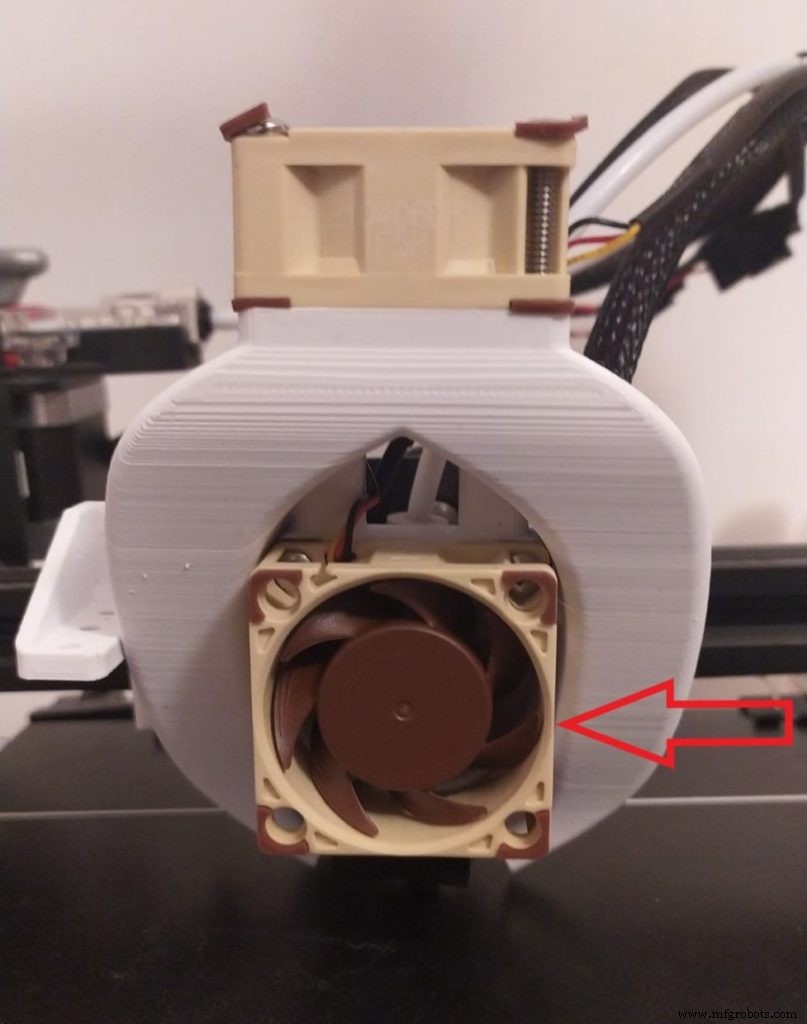
De hot-end-ventilator is degene die het meest wordt vervangen, omdat deze non-stop werkt om de hot-end koel te houden tijdens het hele afdrukproces. meeste geluid.
De voorraad Ender 3 hot-end ventilator is een 40x10 mm ventilator en je hebt hier twee opties; vervang deze door een andere 40x10 mm ventilator en plaats deze in dezelfde standaard ventilatormantel, of koop een grotere en krachtigere en gebruik een andere installatiemethode, zoals het printen van een ander ventilatorkanaalontwerp dat speciaal is gemaakt voor een grotere ventilator, zoals deze .
De gedeeltelijke koelventilator is ook 40x10 mm, maar u kunt niet eenvoudig een gewone 40 × 10 ventilator installeren, omdat deze de luchtstroom naar het mondstuk moet richten. Daarom, als je deze wilt vervangen, moet je waarschijnlijk een nieuwe ventilatorkoker printen.
De meeste mensen worden aangetrokken door de Noctua-ventilatoren, die over het algemeen in pc's worden gebruikt, omdat ze een goede luchtstroom bieden en fluisterstil zijn.
Sommigen beweren echter dat ze niet genoeg luchtstroom bieden om het hete uiteinde koel te houden tijdens lange afdrukken, althans de 40x10 mm ventilatoren, die warmtekruip kunnen veroorzaken, wat vooral gebruikelijk is bij het printen van PLA, en dit kan ervoor zorgen dat de spuitmond verstopt raakt omhoog, onder extrusie en andere problemen.
Niet alleen dat, maar Noctua-fans zijn 12V, en sommige zelfs 5V, wat betekent dat je buck-converters moet gebruiken om de spanning te verlagen om ze goed te laten werken en niet beschadigd te raken.
Een manier om het warmtekruipprobleem op te lossen, is door een andere hot-end te installeren, zoals de V6-hot-end die wordt gebruikt op de Prusa MK3S-printers, omdat het koellichaam veel beter is in het afvoeren van warmte, waardoor de behoefte aan een grotere, meer krachtige ventilator, en dit betekent dat u de 40x10 mm Noctua-ventilator veilig kunt gebruiken.
Als je besluit om voor de Noctua-ventilatoren te gaan, raad ik aan om de 40x20 mm-fans te kopen en een nieuwe ventilatorkoker te printen die goed met hen werkt, aangezien de 40x10mm-ventilatoren mogelijk niet genoeg koelvermogen hebben om het warme uiteinde koel te houden tijdens lange prints .
Als je geen zin hebt om de buck-converters te installeren om de spanning te verlagen, dan passen deze 24V TH3D 40x10mm-ventilatoren misschien iets beter bij je behoeften.
Aanbevolen hot-end en gedeeltelijke koelventilatoren:
- Noctua-fans:12V, Buck-converters vereist. De stilste fans die er zijn.
- TH3D-ventilatoren:24V. Niet zo stil als Noctua, maar een betere luchtstroom voor fans van dezelfde grootte.
PSU- en moederbordventilatoren

Zoals ik eerder al zei, moet de PSU-ventilator alleen worden vervangen als je weet wat je doet, omdat het gevaarlijk kan zijn, plus het draait niet non-stop zoals de hot-end-ventilator, dus het maakt niet echt zoveel geluid als je misschien denkt .
De ventilator van het moederbord daarentegen lijkt 100% te draaien en is behoorlijk luid. Gelukkig kan hij eenvoudig worden vervangen door een ventilator van 40x10 mm.
Wat betreft de afmetingen van de PSU-ventilator, het is 60x10 mm of 60x15 mm, beide zouden moeten passen.
Voor de Mainboard-fans raad ik aan om ofwel een Noctua 40x10mm te gebruiken, of met dezelfde TH3D-fan die ik eerder heb gekoppeld.
Wat de PSU-fan betreft, zijn er geen Noctua-fans van het formaat 60x15 mm, wat betekent dat je zou moeten kiezen voor een meer generieke ventilator, zoals deze die je op Amazon kunt vinden voor minder dan $ 15, en de goede nieuws is dat het een 24V-ventilator is, wat betekent dat er in de meeste gevallen geen buck-converters nodig zijn.

Mijn Ender 3 Pro werd geleverd met de Mean Well PSU en de ventilator is 12V, wat betekent dat ik een Noctua-ventilator zou kunnen installeren (waarvoor ik enkele wijzigingen aan de PSU zou moeten aanbrengen, zoals het afdrukken van een nieuwe hoes, om de ventilator goed te passen ), maar in dit geval zijn geen buck-converters nodig.
De meeste Ender 3's hebben echter een 24V-ventilator nodig voor de PSU, dus koop er een of installeer een buck-converter en gebruik een 12V-ventilator.
Welke Buck Converters voor 12V-fans?

Er zijn tientallen verschillende buck-converters beschikbaar, en gelukkig zijn ze allemaal behoorlijk goedkoop. Sommige worden echter geleverd met spanningsindicatoren, meestal de duurdere, terwijl andere dat niet hebben.
Als je een multimeter hebt die je kunt gebruiken om de spanning te meten die uit de converter komt, koop dan de goedkopere die geen scherm hebben.
Als je echter geen multimeter hebt en er geen $30+ aan wilt uitgeven, koop dan deze buck-converters die worden geleverd met een display dat aangeeft hoeveel spanning ze afgeven en een aan/uit-schakelaar.
3. Een bijlage gebruiken

Behuizingen zijn voornamelijk ontworpen om de hete lucht die de printer genereert binnen een beperkte ruimte te houden, zodat filamenten, zoals ABS, niet te snel afkoelen en samentrekken waardoor ze kromtrekken, of erger nog, loslaten van de bouwplaat.
Er zijn veel manieren om een printer in te sluiten, omdat u er zelf een kunt maken of er een kunt kopen. Ik zou over het algemeen aanraden om er een te maken als je een handig persoon bent, maar het zal veel werk zijn en waarschijnlijk ook duurder dan er een te kopen.
Je zou de Creality Vlambestendige behuizing van Amazon kunnen kopen voor minder dan $ 40, en hiermee kun je afdrukken met ABS, je huis beschermen voor het geval de printer in brand vliegt en ook het geluid laag houden.
Natuurlijk zal het krijgen van een glazen behuizing of het zelf maken van een stijf materiaal je een betere geluidsisolatie geven, maar de Creality helpt al behoorlijk met ruisonderdrukking. Voeg daarbij het stille moederbord en enkele stille ventilatoren en je merkt niet eens dat de printer in dezelfde ruimte draait als waar jij je bevindt.
Afdrukbare verbeteringen
Hoewel het verkrijgen van het 32-bits moederbord met de stille stuurprogramma's en het vervangen van de ventilatoren de beste resultaten oplevert, zijn er enkele extra afdrukbare upgrades die u kunt gebruiken om het geluid van uw Ender 3 verder te verminderen.
Dit zijn degene die ik het leukst vind:
4. Trillingsdempende voeten

Je kunt deze dempende voetjes uit bijna elk filament printen, al raad ik je ten zeerste aan om dit te doen met een semi-flexibel materiaal, zoals TPU met een shore-hardheid van 98a (meest voorkomende TPU), wat ook een filamenttype is dat de Ender 3 kan probleemloos printen in zijn standaardvorm.
Deze dempende voetjes zorgen ervoor dat de trillingen die door de printer worden gegenereerd niet worden verspreid naar de tafel waarop deze staat, wat deze trillingen over het algemeen versterkt in de vorm van geluid, en deze werken best goed, zelfs als ze van PLA zijn gemaakt, dus probeer ze eens !
Als je echt flexibele filamenten wilt printen, zoals NinjaFlex, en daarmee dempende voeten wilt maken, bekijk dan zeker mijn volledige gids over het printen van flexibele filamenten op de Ender 3, aangezien je het een beetje moet aanpassen.
Opmerking :Het voordeel van het bedrukken van de Ninjaflex-dempingsvoetjes is dat ze precies in de extrusies van de Ender 3 klikken en dat u de rubberen voetjes die er al op zijn geïnstalleerd niet hoeft te verwijderen.
Download hier links:
- Ender 3 dempende voeten.
- Ender 3 Feet (Beter met NinjaFlex-filament).
5. Stroomvoorziening (PSU) ventilatorkap

De ventilator van de voeding is echt de enige die je een beetje kunt bedekken en hij zal het geluid naar achteren leiden, waardoor het minder hoorbaar voor je is. If you have the Ender 3, not the Pro or V2, you can also print a fan cover for the mainboard fan since it’s facing upwards, which will not only redirect the noise, but also keep debris from getting caught in the fan.
These fan covers don’t make as much of a difference as any of the previous upgrades, be it printable or for purchase, but it’s the small things that, when combined, make a larger difference in the end.
Here are the ones I recommend:
- Power Supply fan silencer.
- Mainboard Fan Cover (Ender 3 only).
Honorable Mentions
Everything that I’m about to list here works well. However, there are better solutions to the problem which I already mentioned previously, but you may want to consider these depending on your situation.
6. Stepper Motor Dampers (only for mainboards without silent drivers)

Stepper Motor movement can generate a lot of noise, especially on the Ender 3 and Ender 3 Pro stock versions since these come with the 8-bit motherboard that doesn’t feature the silent drivers.
This means that whenever the stepper motors move, they generate a very annoying high-pitch sound.
Luckily, you can get these stepper motor dampers to help you significantly reduce the noise the motors make, and even though installing them takes about 30 minutes, it’s well worth it.
Important Note :If you upgraded to the 32-bit mainboard with the silent drivers, then installing stepper motor dampers will do nothing for you since the movements of the motors are virtually silent. This is why I’d recommend going with the new mainboard over installing the stepper motor dampers since it resolves the noise issue, plus it comes with thermal runway protection, simpler BLTouch installation, and more.
Recommended Stepper Motor Dampers:
- BIGTREETECH Direct Nema17 Damper.
7. TL Smoothers (only for mainboards without silent drivers)

TL Smoothers go between the stepper motors and the stepper drivers, and are another way of minimizing the noise that the stepper motors make when moving, plus they have the added benefit of helping you reduce salmon skin effects on your prints.
The way a TL smoother works is by stopping any current from flowing beneath a certain threshold, and in some drivers and some circuit boards, when one coil in the stepper motor receives the max voltage and another one receives the minimum, that coil that is receiving the minimum voltage will start to receive very low voltage spikes which will end up affecting the stepper motor’s movement, creating that salmon skin effect on your prints.
To install the TL Smoothers simply disconnect the X and Y axis cables, connect each of them into the TL Smoothers, and connect the other end of the TL Smoother to the circuit board (where the X and Y Axis were previously connected).
Important Note: Just like with the stepper motor dampers, these TL Smoothers should only be installed on printers that don’t feature the V4.2.2. and V4.2.7. silent mainboards, and in all honesty, I would directly upgrade the board instead of installing these or the motor dampers.
Recommended TL Smoothers:
- Onyehn TL-Smoothers.
8. Place the Printer on top of anti-vibration pads

The vibration that the printer generates gets transferred to the desk that it’s sitting on, which then acts as a sort of amplifier and amplifies those vibrations as sound.
I already recommended that you print your own vibration damping feed, but you could also buy these cheap anti-vibration pads and place the printer right on top of it. The pads will absorb the vibration and keep it from being amplified by the desk.
The truth is that you could place the printer on top of any soft material, since these are the ones that absorb the most amount of vibration. Just be careful to not place the printer on top of anything flammable.
9. Place the printer on top of a large concrete slab

According to CNC Kitchen, the best way of completely absorbing the vibrations generated by your 3D printer before they reach the desk is by placing a large slab of concrete on top of some dampening foam.
Not only will this completely absorb the vibrations, but it will also improve print quality slightly since it provides the printer with a base that slightly moves with the print heat, and this can reduce ringing &ghosting effects.
If you don’t want to have to go through all the trial and error that we did in order to find the Ideal Settings for creating high-quality prints on your Ender 3, then definitely check out our own Cura Profiles tailored specifically for the Ender 3 Printer Series (You can get all of them for just $7).
Conclusion
In my honest opinion, just change the mainboard and install silent fans. This should reduce the noise drastically.
However, getting an enclosure is also something that you may want to consider since it will not just help with noise reduction, but also with printing materials that are prone to warping, like ABS, ASA, sometimes even PETG, etc.
These three things will get you 95% to where you want to be, since all the other mods/upgrades won’t have anywhere as large of an impact.
I hope this information was helpful!
Check out our recommended products section

We created a recommended products section that will allow you to remove the guesswork and reduce the time spent researching what printer, filament, or upgrades to get, since we know that this can be a very daunting task and which generally leads to a lot of confusion.
We have selected just a handful of 3D printers that we consider to be good for beginners as well as intermediates, and even experts, making the decision easier, and the filaments, as well as the upgrades listed, were all tested by us and carefully selected, so you know that whichever one you choose will work as intended.
3d printen
- Hoe kan 3D-printen het metaalgieten ten goede komen? Hier zijn 3 manieren
- Hoe reparatie van industriële apparatuur uw bedrijf geld bespaart
- Hier leest u hoe 3D-printen zandgieten verstoort
- Hoe u de installatietijd kunt verkorten:terugbrengen tot 15 minuten
- Een Ender 3 verbinden met wifi:complete gids!
- Ender 3 (Pro &V2) Silent Fan Upgrade Guide met afbeeldingen
- Het mondstuk op een Ender 3 (Pro &V2) vervangen!
- Ender 3:Het mondstuk reinigen (ontstoppen)!
- Ender 3 Z-offset; Hoe het aan te passen!
- Ender 3 X Axis Sagging; Hoe op te lossen!
- CNC-machines onderhouden? Hier leest u hoe u het doet met een cobot



